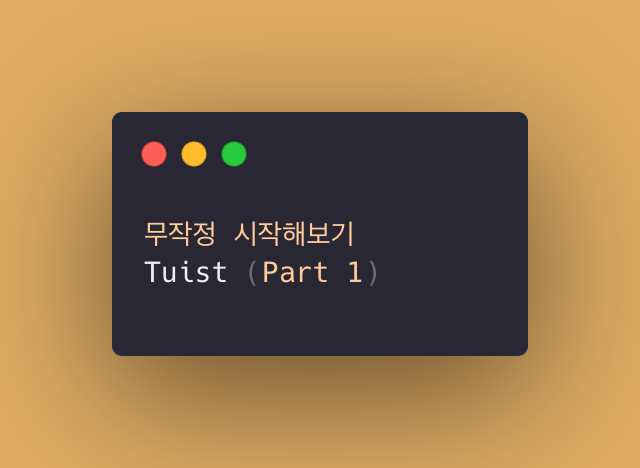
무작정 시작해보기
무작정 시작해보기 시리즈는 신규 출시된 기술 스택이나 가볍게라도 파보고 싶었던 분야에 대해 고민하는 과정을 최대한 줄이고 말 그대로 무작정 일단 시작해보기 위해 탄생했다.
첫번째로는 Tuist다. 여정을 시작해보자.
Tuist 무작정 시작
구글에 검색해서 가장 realiable 한 source인 Tuist Github으로 들어가보았다. 여느 잘 관리된 프로그램처럼 설명과 설치 방법 등을 찾을 수 있었다.
Tuist란?
Tuist README 에서는 이렇게 소개하고 있다:
(의역)
Tuist는 Xcode Project를 생성하거나 유지보수하거나 상호작용하는 Command Line Tool이다.
오픈 소스이면서 Swift로 작성되어있다.
역시나 한줄만에 읽고 바로 알 수가 없다.
알수는 없지만 일단 눈에 띄는 키워드들을 네 묶음으로 추려보았다.
- Xcode Project
- 생성, 유지보수, 상호작용
- Command Line Tool
- 오픈소스 / Swift 작성
- (1) & (2)
- Xcode Project를 생성한다는건 ... 말 그대로 iOS 앱 새로 만들때 말하는 그 프로젝트를 생성할 수 있다는 건가 ... 아직 잘 모르겠다
- (3)
- Command Line Tool이라는건 터미널에서 사용하는 프로그램이라는 것 같다. 별도의 GUI는 없고 터미널에서 커멘드를 입력해가며 사용할 수 있는 듯 하다.
- (4)
- 오픈 소스면서 스위프트로 작성되어있다니 그럼 궁금한게 생기면 소스코드를 직접 볼 수도 있고 스위프트로 되어 있어서 iOS 개발을 하던 입장에서는 좀 더 친근하겠다는 생각이 들었다.
좀 더 구체적인 설명이 필요하다고 느껴서 ChatGPT에게도 물어봤다:
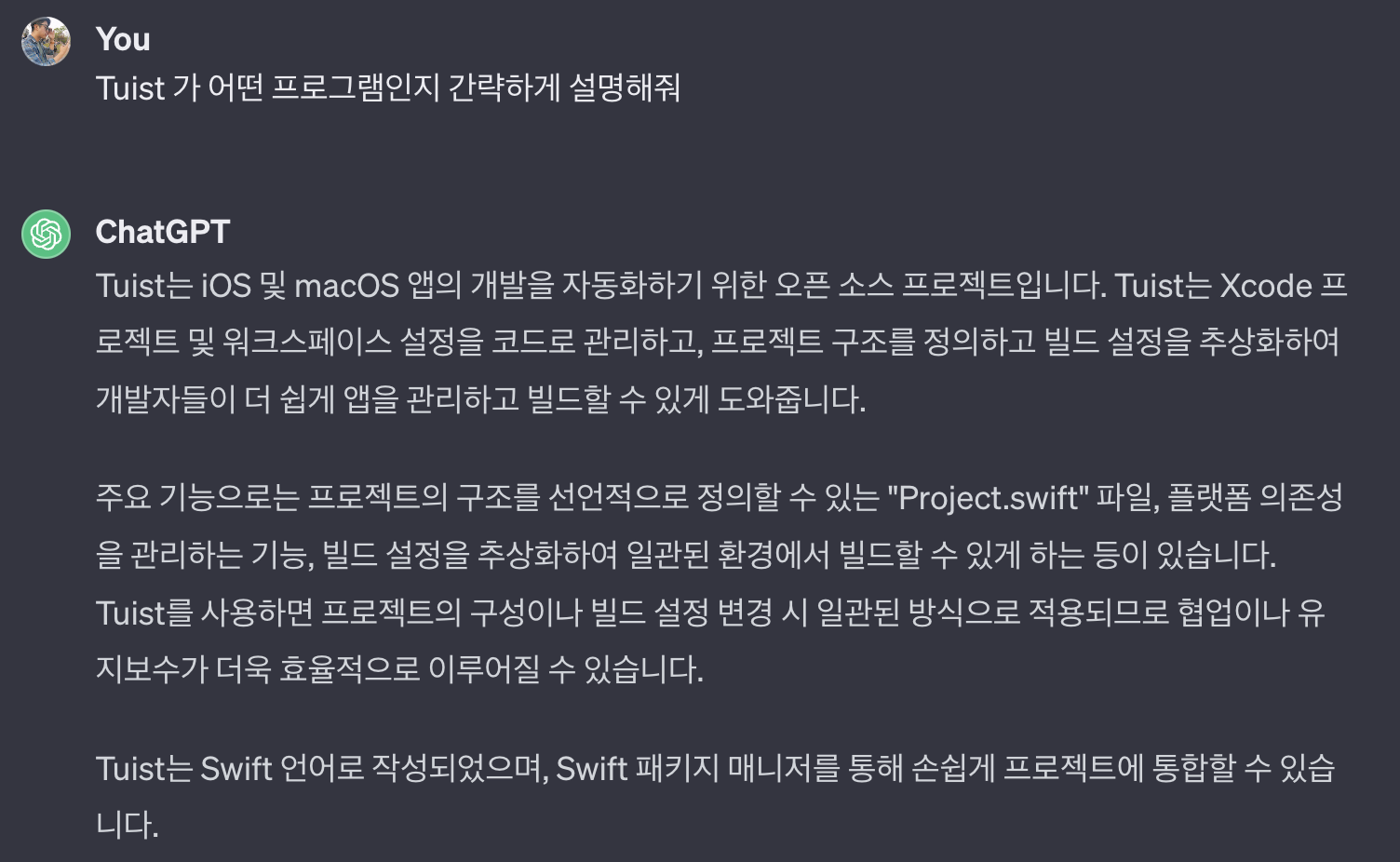
그러니까 Xcode project에 대한 여러 설정을 코드로 관리할 수 있게 한다는 얘기인 것으로 보인다.
예로 들은 관리할 수 있는 설정에는 세가지가 보인다.
- Xcode project의 빌드 설정 (build settings)
- 프로젝트 구조 (project structure)
- 의존성 (dependency)
그러니까 쉽게 얘기하면, Xcode 프로젝트나 워크스페이스에서 하는 다양한 설정을 이 Tuist라는 것을 통해 코드로 관리할 수 있다는 얘기인 것 같다.
지금껏 Xcode 프로젝트를 통해서 이런 설정들을 관리해왔기에 코드로 관리한다는게 어떤 이점이 있고 Xcode GUI로 관리한 것과는 어떻게 다를지 궁금해졌다.
이정도면 Tuist가 무엇인지에 대해서 적당히 알아본 것 같고 바로 사용을 시작해봐야겠다.
Tuist 설치
Tuist README에 설명을 따라간다. mise 라는 프로그램을 통해서 설치하라고 권장하고 있다. homebrew 처럼 커멘드 라인을 통해서 개발 도구 설치를 도와주는 새로운 종류의 녀석이라고 생각하고 지금 중요한건 아니니 더 깊게 알아보기를 생략했다.
mise install tuist
설치가 완료된 뒤 그 다음으로 보이는 커멘드를 무작정 입력했는데 좀 전에 설치를 마친 tuist를 찾을 수 없다고 한다.

tuist가 설치가 되었다고 나왔기 때문에 설치가 잘 안된건 아닌 것 같고 다른 문제가 있는 것 같다.
이런저런 시도 끝에 아래 커멘드를 입력해서 tuist를 로컬 환경에서 글로벌하게 사용할 수 있도록 했다.
mise use -g tuist
그리고 다시 init 커멘드를 입력하니 비어있는 디렉토리에서는 초기화를 하지 못한다고 한다.

새로운 폴더를 생성해서 다시 초기화해보니 잘된다.
mkdir NewApp
cd NewApp
tuist init --platform ios
그리고 폴더 내부를 확인해보니 아까 봤던 Project.swift를 포함해서 이것저것 생긴걸 볼 수 있다.
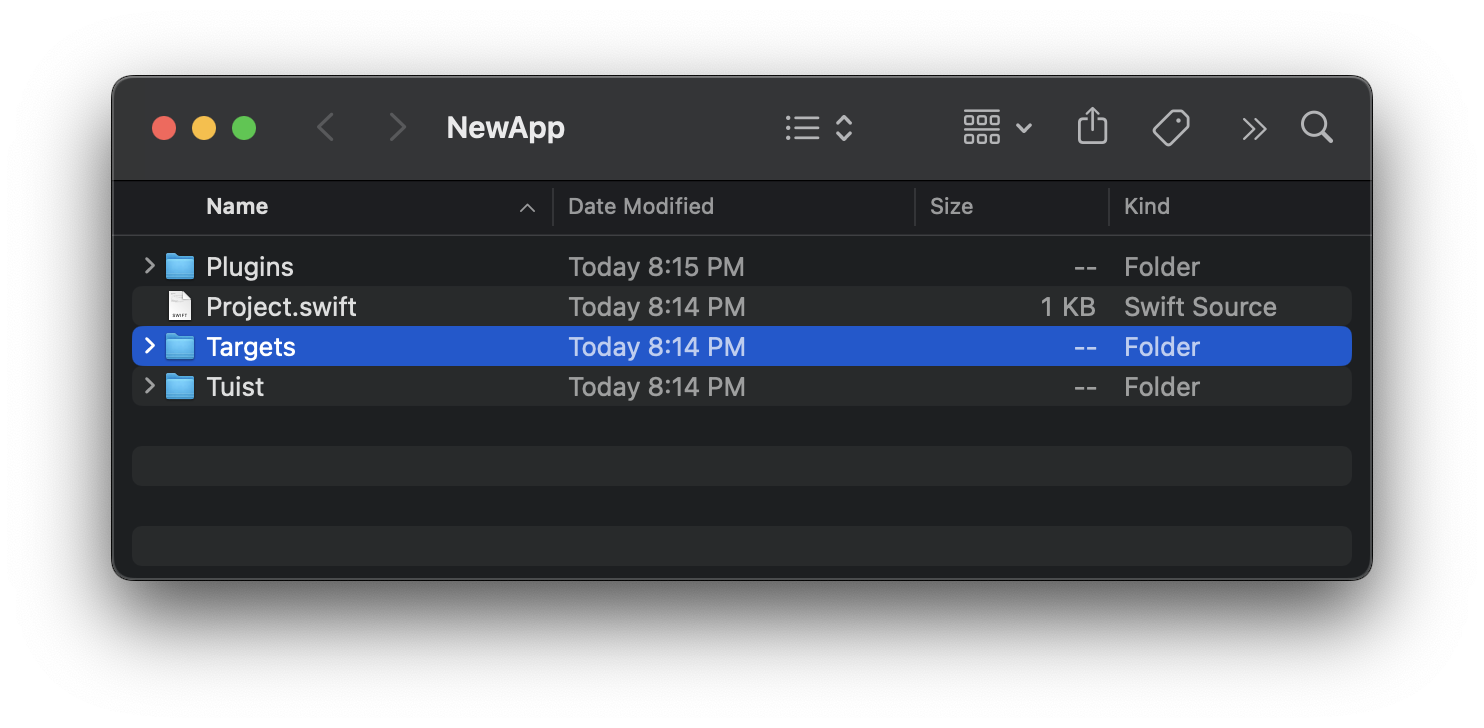
다음으로는 Xcode 프로젝트랑 워크스페이스를 생성해보았다.
tuist generate커멘드 실행이 끝나자마자 워크스페이스가 자동으로 열린다. 생성된건가?
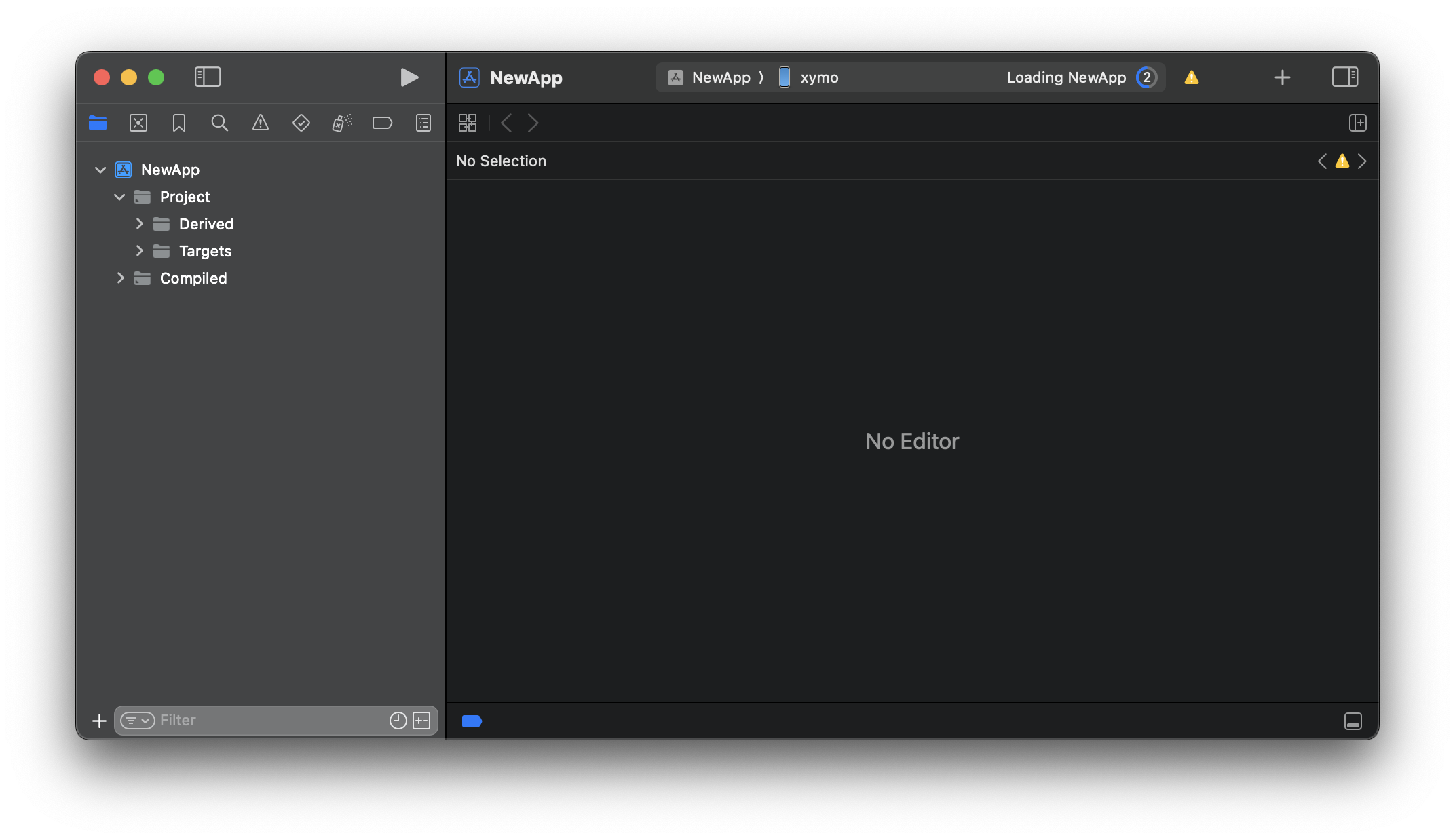
프로젝트 폴더 내부를 확인해보니 프로젝트 파일이랑 워크스페이스가 추가된 것을 볼 수 있었다. 매우 신기하다.
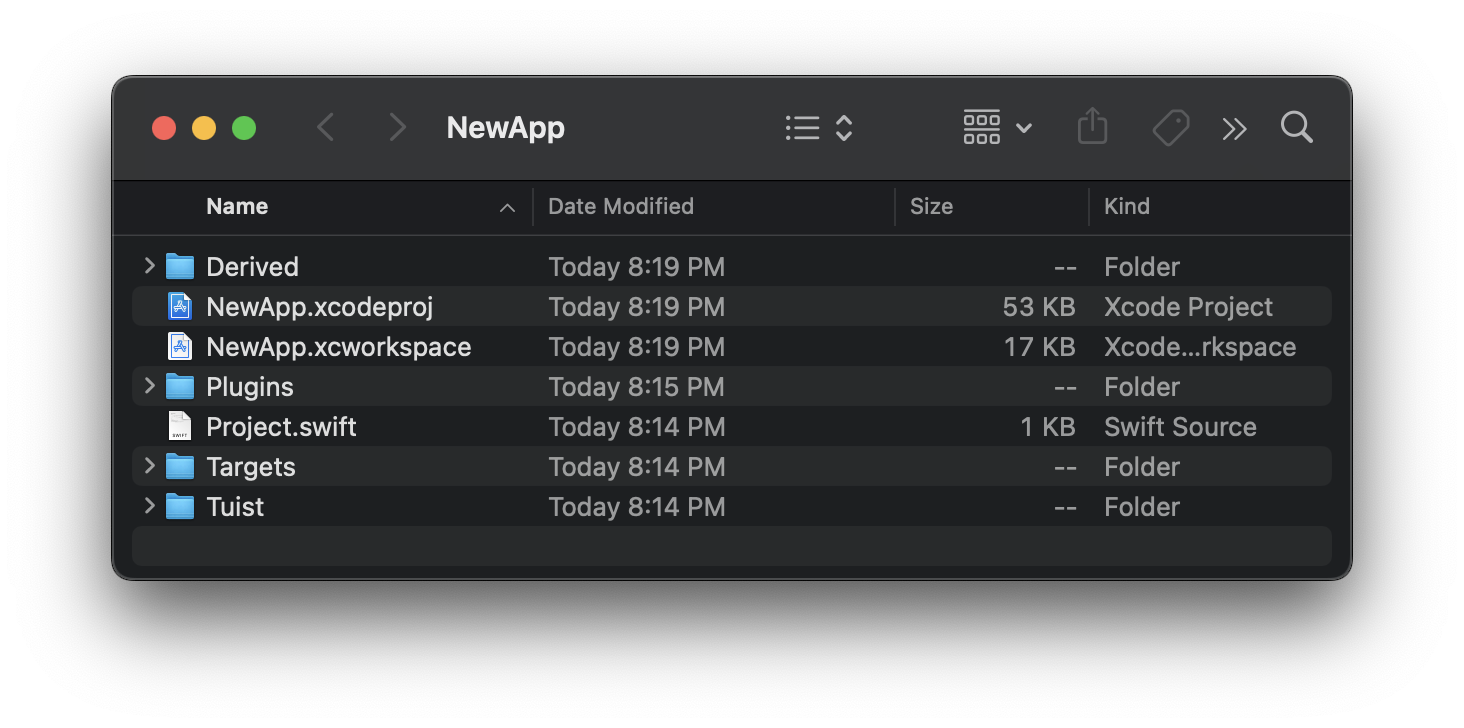
이런식으로 xcodebuild 처럼 터미널에서 엑스코드 빌드를 실행할 수 있는 명령어도 있다.
tuist build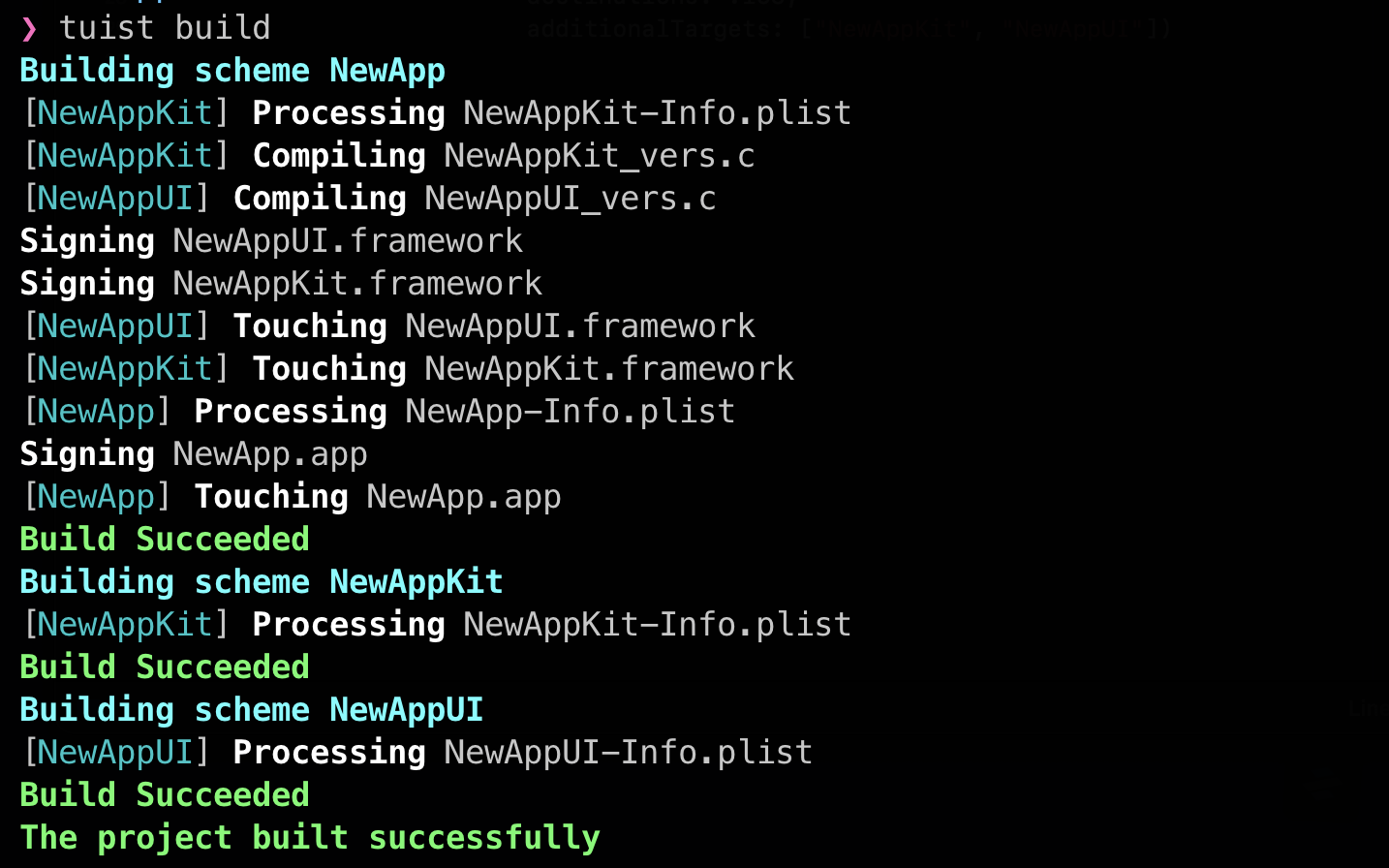
아래 커멘드를 입력하면 코드로 프로젝트 설정을 관리하는데 사용되는 Manifest 파일들만 추려서 보여주는 엑스코드 프로젝트가 생성되면서 열린다. Manifest 파일 중에는 Project.swift 파일이 있다.
tuist edit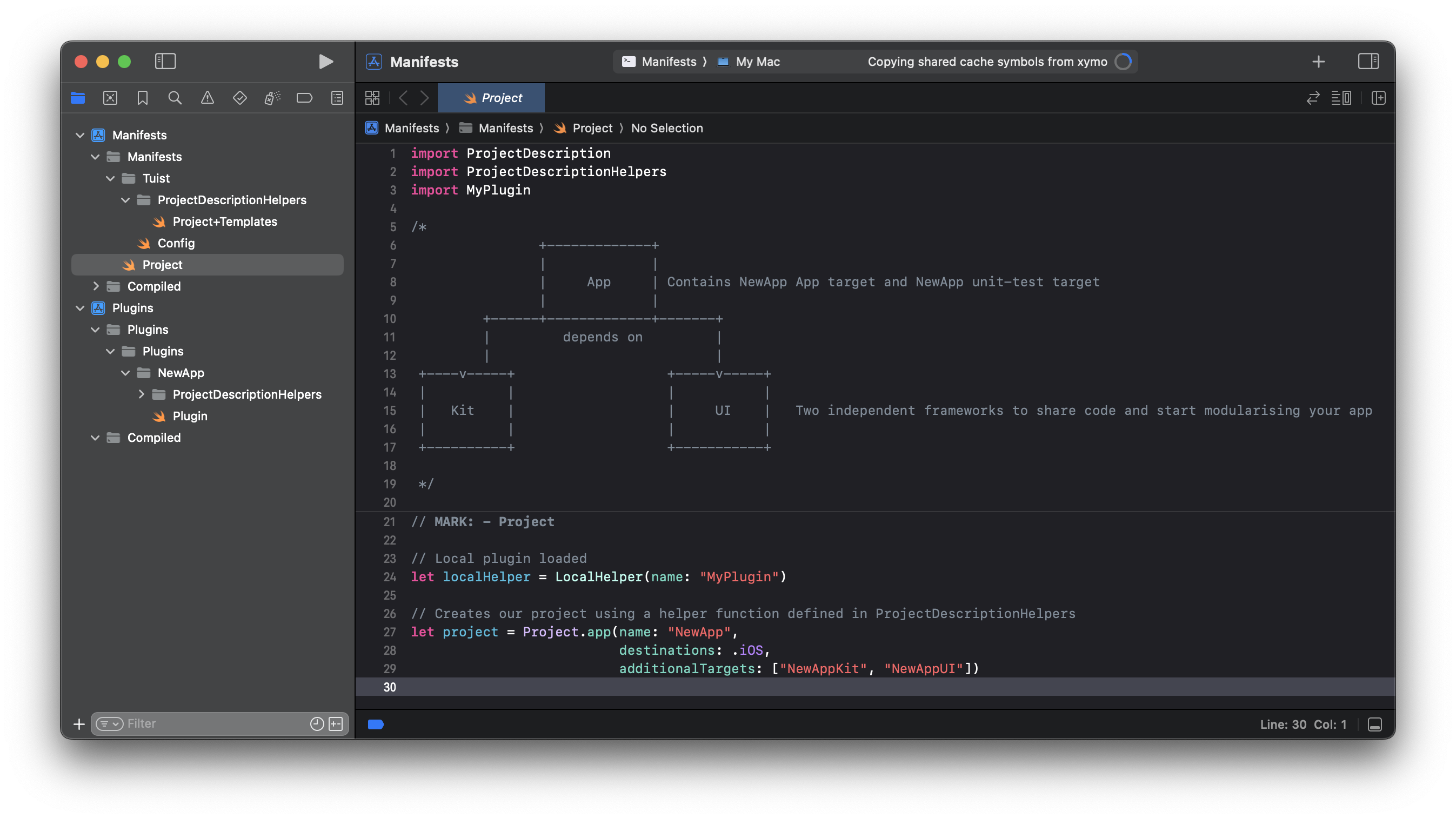
터미널에는 아래와 같이 나타나는데 수정이 끝난 뒤에는 프로젝트창을 닫고 Ctrl + C 를 입력하면 커멘드 입력을 다시 입력할 수 있다.

정리
이번 무작정 시작하기에서는 Tuist가 무엇인지, 어떻게 설치하고 시작하는지, 그리고 기본적인 커멘드들을 가볍게 살펴봤다.
다음편에서는 tuist를 통해 빌드 설정을 관리하는 법과 의존성을 추가하는 방법들을 알아볼 예정이다.
Peace !
